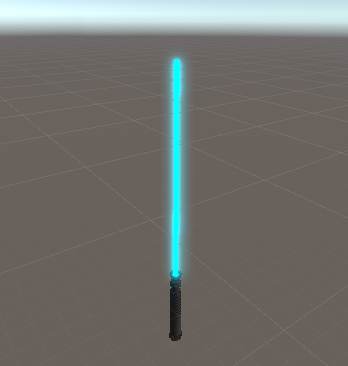Unity のオブジェクト グロー エフェクトのチュートリアル
このチュートリアルでは、Unity の後処理パッケージを使用して光る効果を実現する方法を説明します。
それでは始めましょう!
ステップ
まず、Post Processing パッケージをダウンロードする必要があります。
- Unity で 'Window' に移動します -> 'Package Manager'
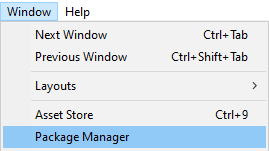
- パッケージマネージャーで選択します "All packages"
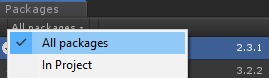
- すべてのパッケージがロードされるまで待ってから、リストから "Post Processing" を選択します
![]()
- 右下隅にある "Install" をクリックし (まだインストールされていない場合)、パッケージがインストールされるまで待ちます。
- "Post Process Layer" コンポーネントをメインカメラに追加します。
- Layer 変数を 'PostProcessing' に変更します (レイヤーがない場合は、その名前で新しいレイヤーを作成します)
- メインカメラレイヤーを次のように変更します。 'PostProcessing'


- という名前の別のコンポーネントをメインカメラに追加します。 "Post Process Volume"
- "Is Global" チェックボックスをオンにします
![]()
- Assets フォルダーを右クリック -> 'Create' -> 'Post-processing Profile' と名前を付けます "BloomProfile"
![]()
- "BloomProfile" を選択し、インスペクター ビューで 'Add effect...' -> 'Unity' -> 'Bloom' をクリックします。
- ブルーム効果で、[強度]、[拡散]、および [高速モード] チェックボックスをオンにし、以下のスクリーンショットの値を設定します。
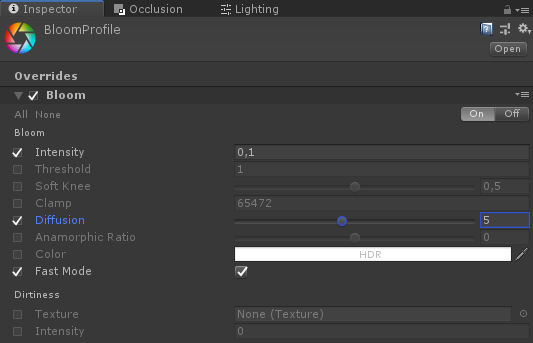
- "BloomProfile" をプロファイル変数に割り当てます。 "Post Process Volume"
![]()
- 光るエフェクトを適用したいオブジェクトをシーンビューにドラッグ&ドロップします(私の場合はライトセーバーのモデルになります)。

- 光らせたいマテリアルを選択し、そのシェーダが次のように設定されていることを確認します。 "Standard"
- "Emission" チェックボックスを有効にします
![]()
- "HDR" カラーをクリックし、"Intensity" 値を増やします。
![]()
オブジェクトが光るはずです。